服を買う前には、試着することが大切。
そんなことは誰だってわかっています。
なぜなら試着をしなければ、服のサイズ感がわからないから。
- 着たときの第一印象
- 丈の長さや服のゆったり感
- パンツやシューズとの相性
服を着ないことにはわからないことばかりです。
結論 購入する前には試着したほうがいい。
答えは出ていますが、実行に移せない人が多発しています。
それは他人の目線が気になったり、服を着ることであなたの髪型がくずれたりしてしまうことです。
そして何よりも重大なことは、
これが地味に致命傷になります。
なぜなら買いたいと思っている服と、現在着ている服のジャンルが違う場合、試着してもイメージがつきにくいからです。
 悩んでる人
悩んでる人そんなこと言っても
しょうがない。



感覚で乗り切ってやるぜ。
と 強がりを言ってみましたが、あなたの部屋で心ゆくまで洋服をあてがい、満足のいく試着ができるなら知りたいと思いませんか。
そこで本日の男磨きでは、
ファッション界隈のアップデート 試着 2.0
アマゾン Prime Try Before You Buy が素敵すぎた
こちらの記事を用意しました。
勢いで買ってしまう癖を直したい。
店員さんに勧められたままに買ってしまう環境を変えたい。
そんなあなたのための記事になっています。
ぜひ最後まで読み進めてくださいませ。
このサイトでは、男磨きをするために必要な本を、わかりやすく伝えるブログを目指しています。
※本じゃないときもありますけど
参考になった。面白かったと思ってくれたあなたは是非、このブログを ブックマーク してくださいね。
自宅で試着ができる時代【アマゾン Prime Try Before You Buy 】


本記事の結論はこちら。
アマゾンのサービス Prime Try Before You Buy を使用すれば、通販で送られてきた商品を 7日間無料で試すことができます。
今回の記事読むことで、あなたの未来が次のように変わるでしょう。
- 無駄使いが減る
- 通販が楽しくなる
- 返品方法が理解できる
- Try Before You Buy を試したくなる
商品が届き鏡の前で試着。
あなたは自宅で冷静に服や靴とにらめっこをして、 7日の間に 購入か返品を検討することができます。
僕も実際に使ってみましたが、注文はもちろん、返品手続きもかんたんで大満足です。
便利なサービスなので、ぜひあなたにも体験していただきたい。



誰でも使うことができるのかい?



全員ではないです。
こんなにも手招きに揺れていましたが、 Prime Try Before You Buy はアマゾンンプライム会員にならないと利用できません。
無料で試着をおこなうサービスを体験したいあなたは、ぜひこの機会に加入しておきましょう。
※画面を勢いよく押し過ぎて突き指に注意ください
試着までの流れを画像付きでわかりやすく説明


こちらの章では、商品の注文から試着までを画像付きで説明します。
まず「Prime Try Before You Buy のページってどこにあるんだい?」って話なんですけど、
それが次のとおり。
※画像はタップすると拡大します
Amazon ショップのアプリを開き
プライムをタップする。
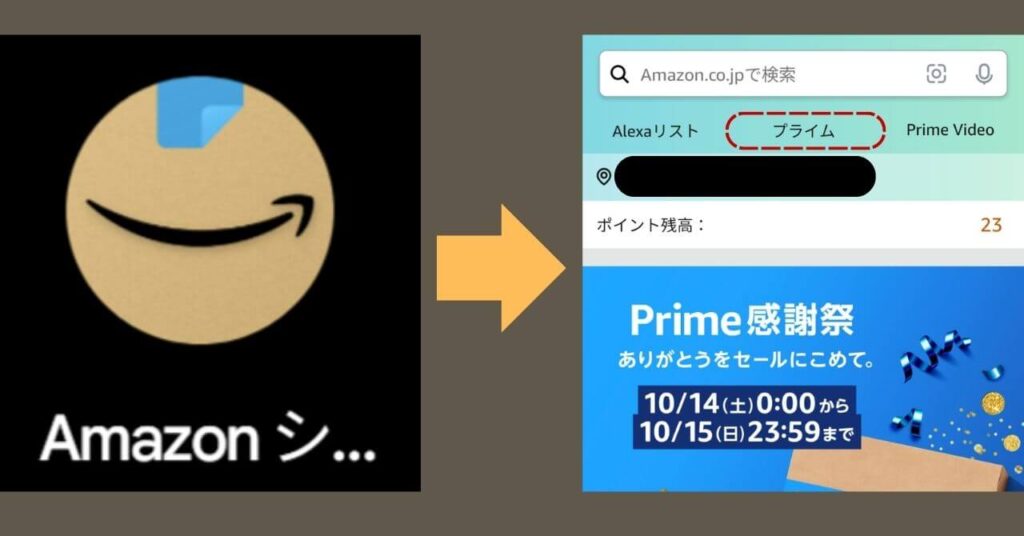
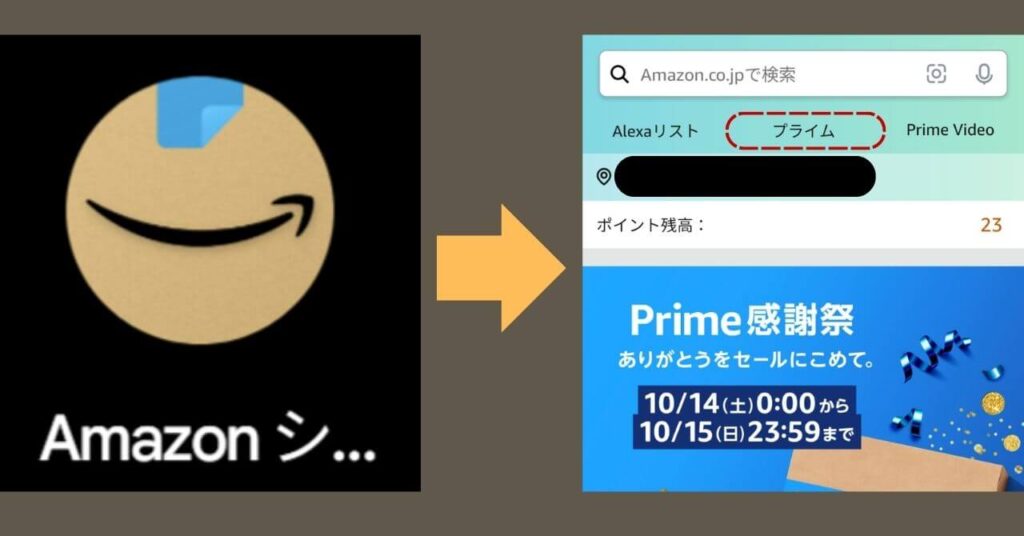
プライムのページが
表示されたら下までスクロールする。
「7日間試着無料」と
表記された画像がでてくる。
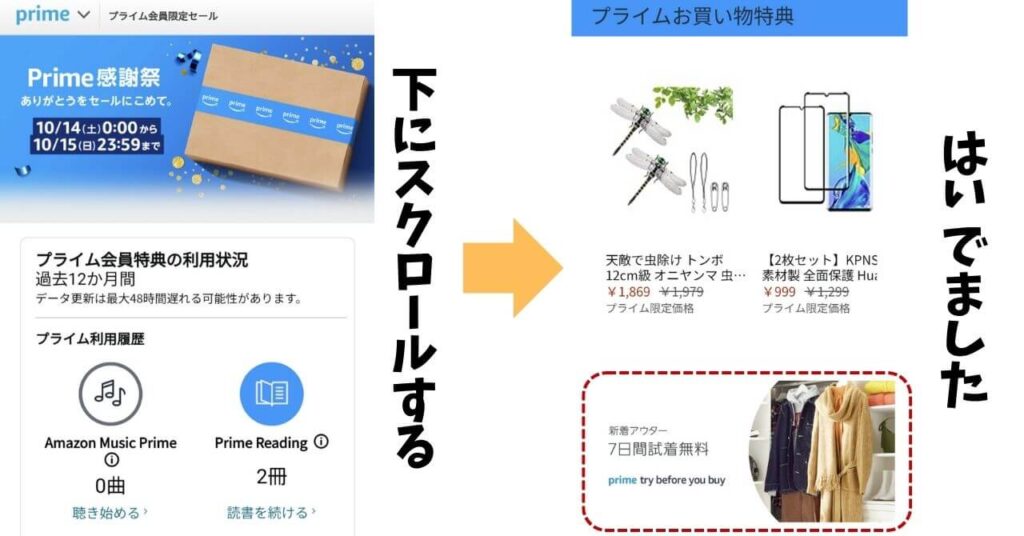
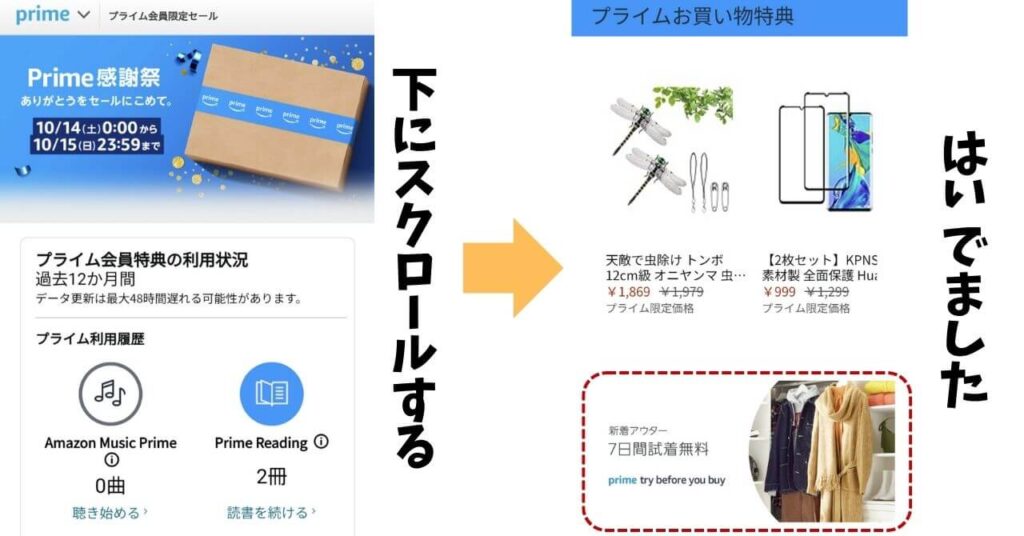
赤枠内をタップ。
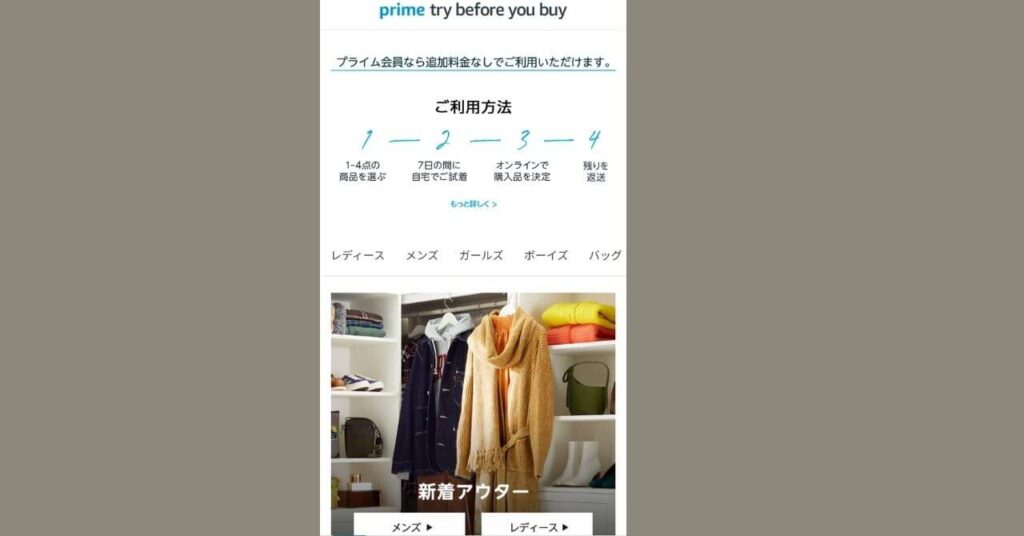
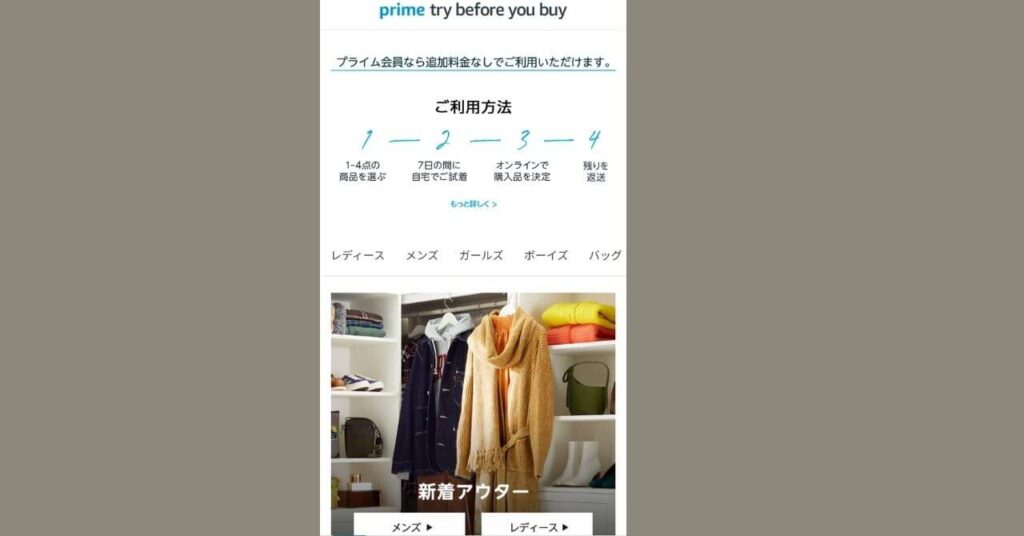
読者が「ここにあるんだ。」と
脳内で呟く。
上記の手順でスマホを操作すれば、プライム・トライ・ビフォー・ユー・バイ のページに、たどり着くことができるでしょう。
プライム・トライ・ビフォー・ユー・バイの特徴
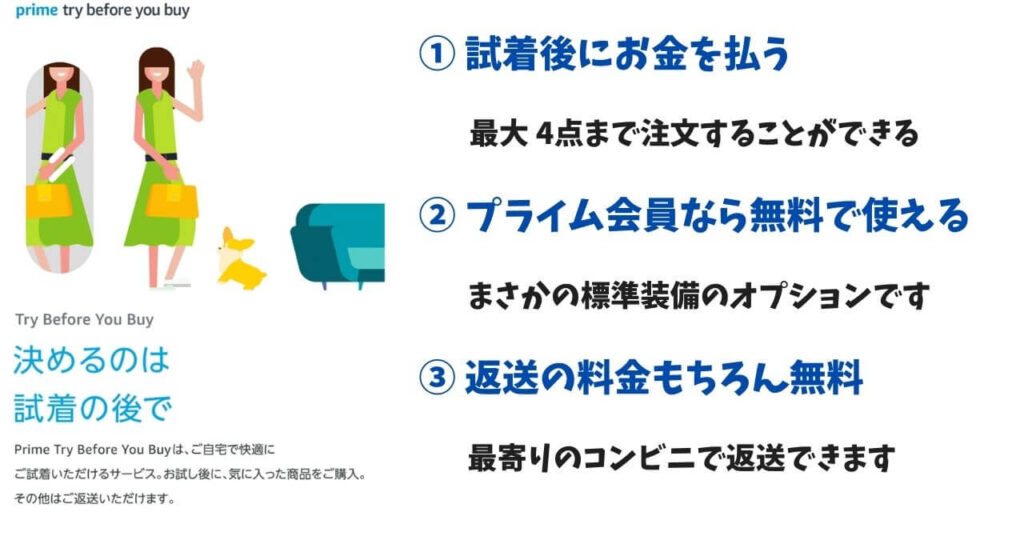
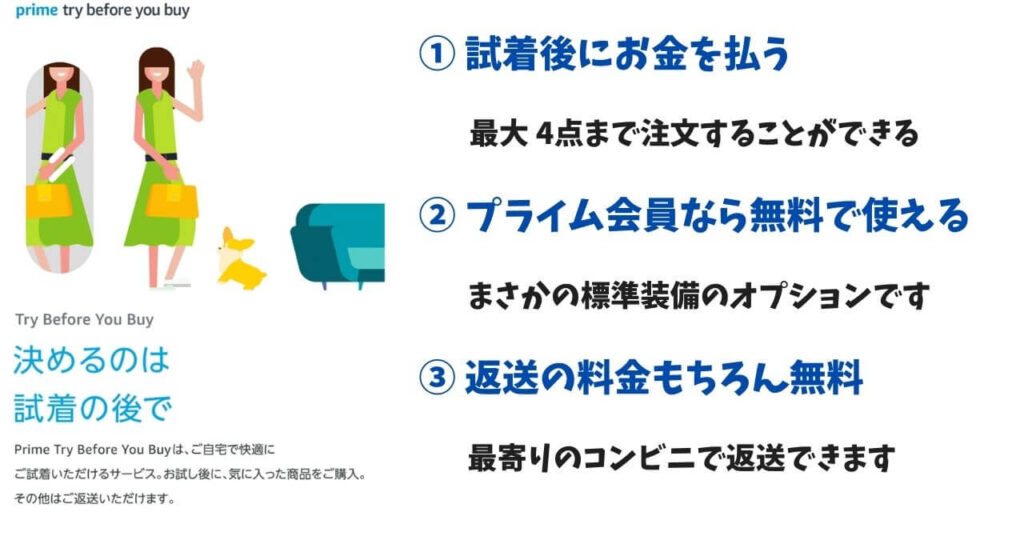
プライム・トライ・ビフォー・ユー・バイの特徴は次の 3つです。
- 試着後に支払い
- 返送の料金が無料
- サービス利用の追加料金もなし
僕たちが毎月 600円を支払っているからでしょうか。
Amazon はプライム会員にとても甘く、それは孫に接するおじいちゃんの如くです。
仮にあなたが 4品注文をして、すべての商品を返品をしても代金は掛かりません。
あなたの良心が少し痛むだけです。
そんなときは左手の甲をギュッとつまんで、他の痛みでごまかしてください。
結果として、心と身体、両方とも痛くなるでしょう。
Amazon で試着するまでの具体的なやりかた
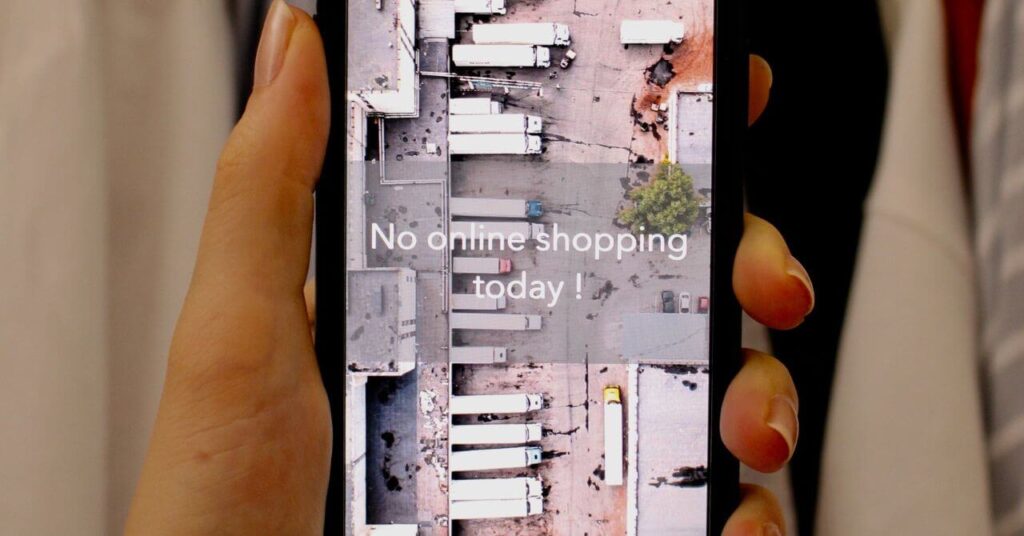
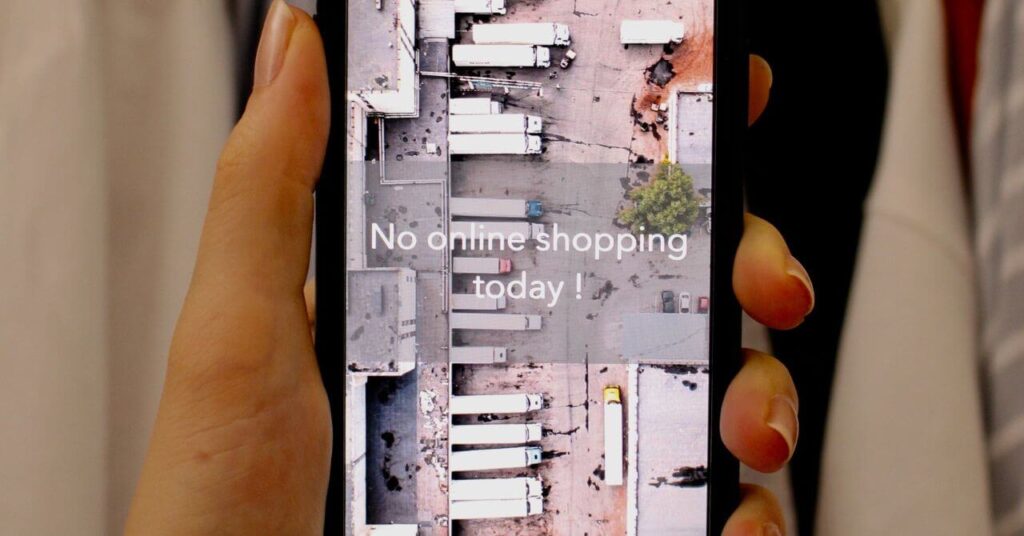
ここからは試着するまでの具体的な方法を説明していきます。
アマゾンショップのアプリから欲しいアイテムを検索します。
今回は具体例として「ジャーマントレーナー」というシューズを、実際にアマゾンのサービスを利用し、購入していきましょう。
その方法が次のとおり。
検索バーに
「ジャーマントレーナー」と入力する。
絞り込みの横に表示された
「prime」をタップ。
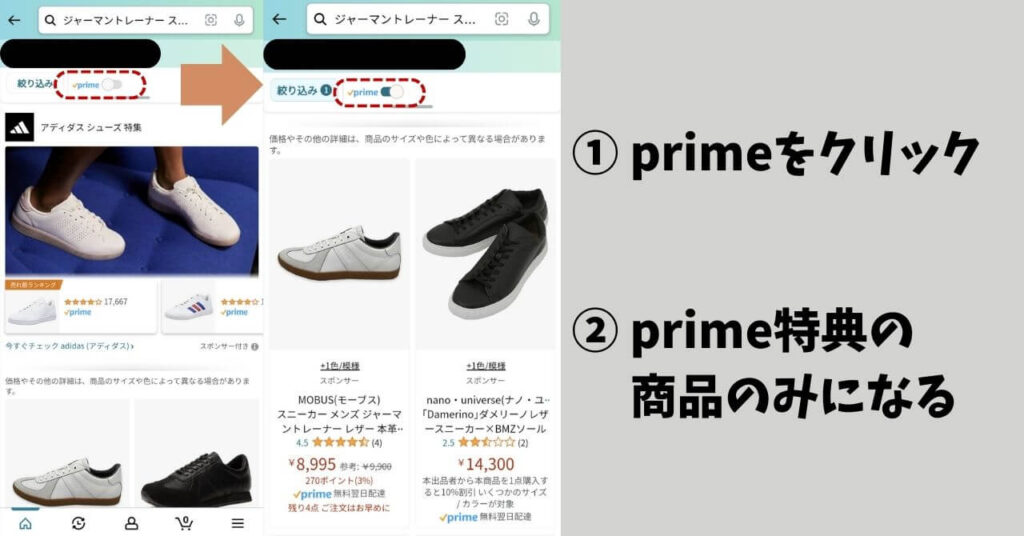
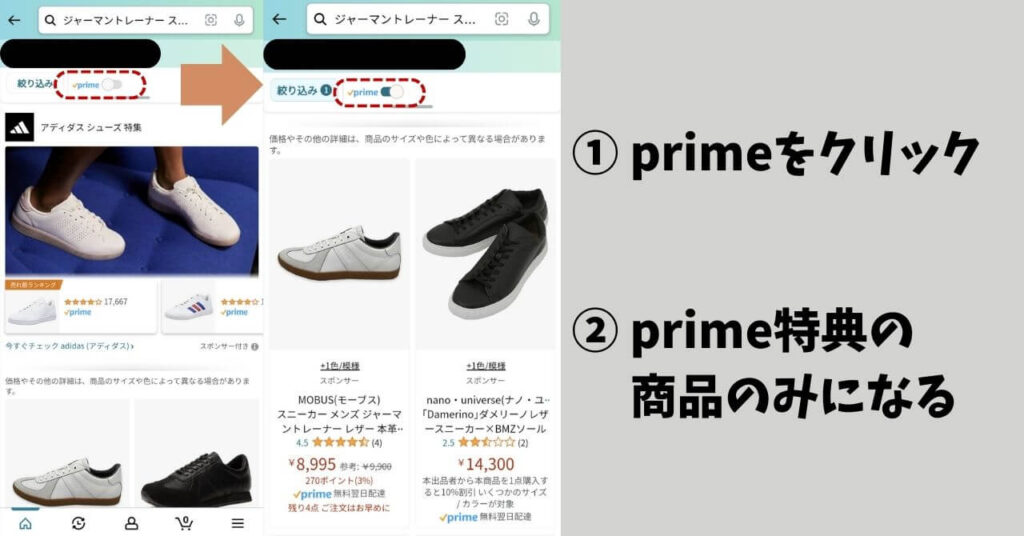
商品一覧より
「Prime Try Before You Buy」
の 記載がある商品を探す。
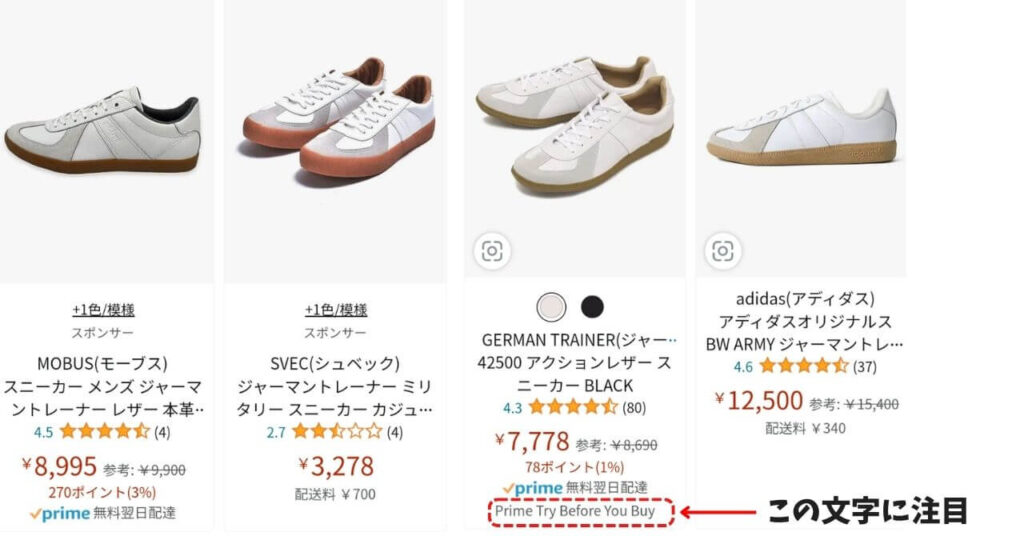
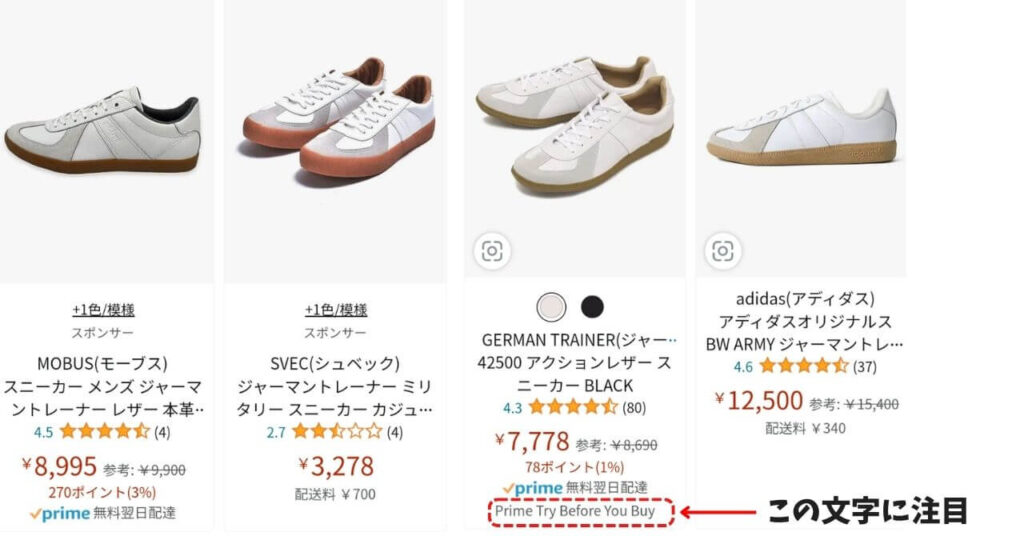
この表記がある商品が
試着可能な商品になります。
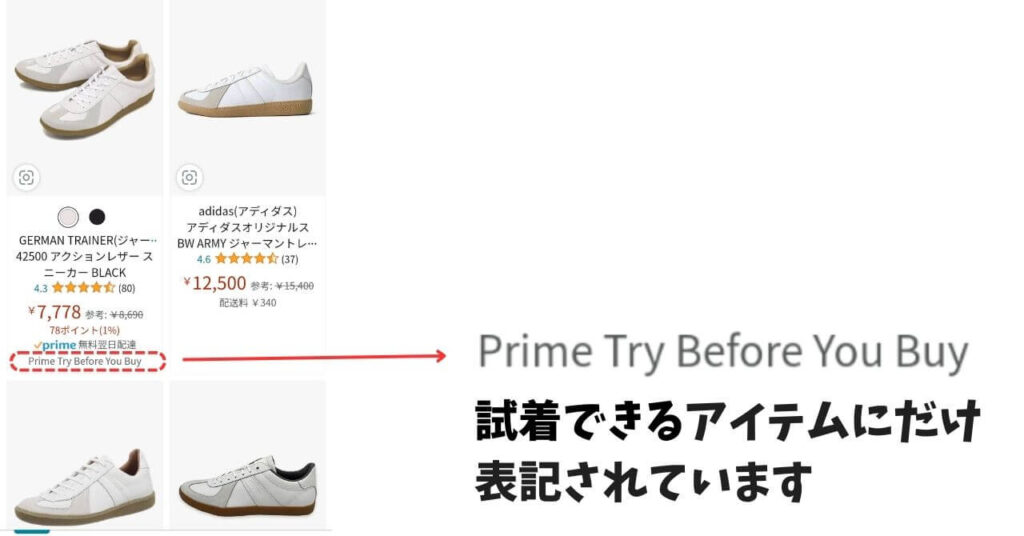
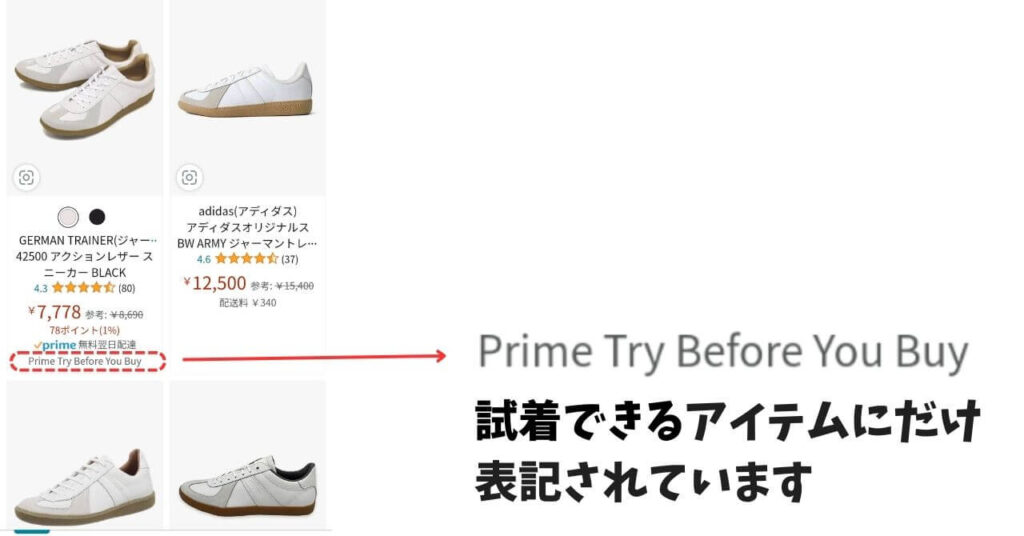
今回は 7,778円 の
ジャーマントレーナーをタップ。
カートに入れるページで
「Prime Try Before You Buy」
を タップすると、
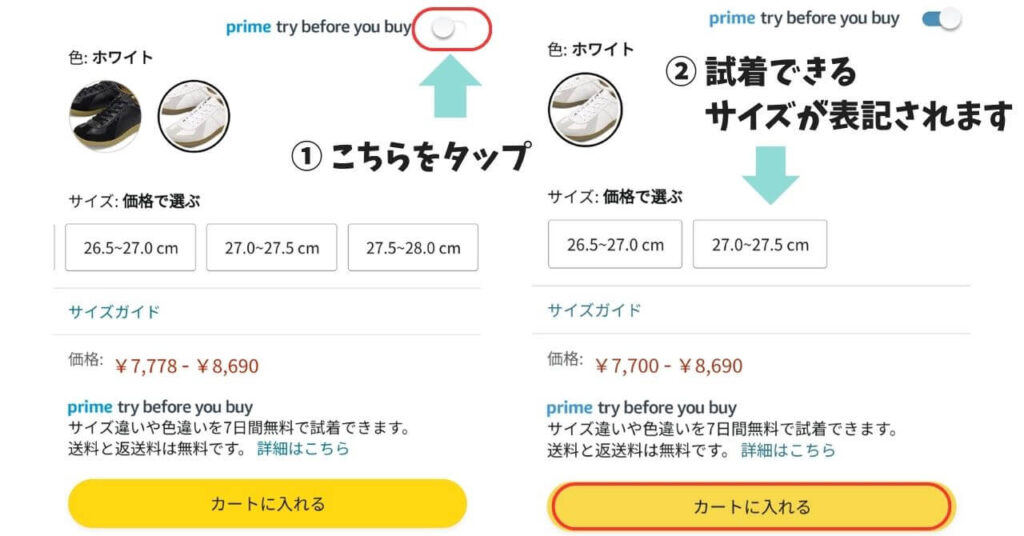
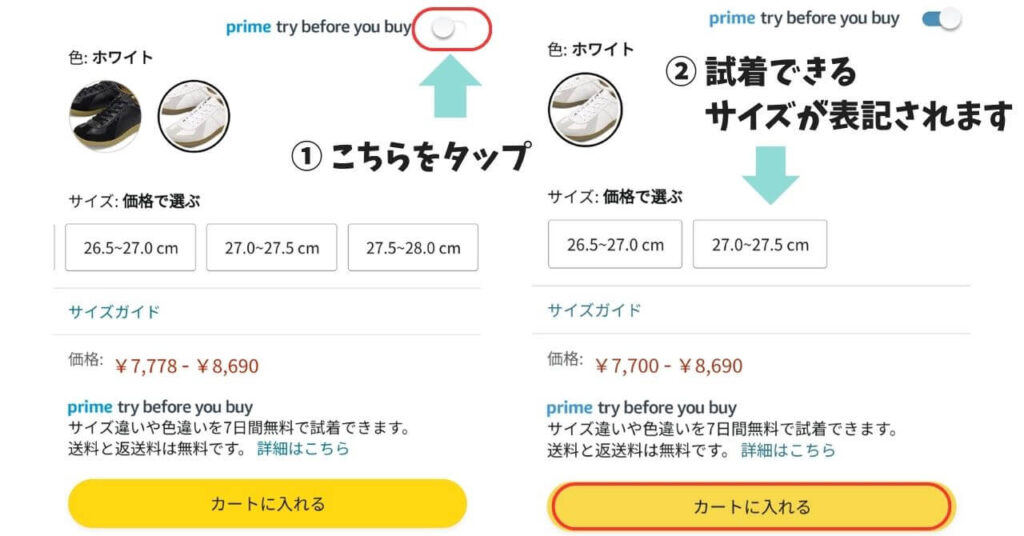
試着できるサイズが絞り込めます。
カートに入れる前に
「7日間無料でお試しください」
を タップする。
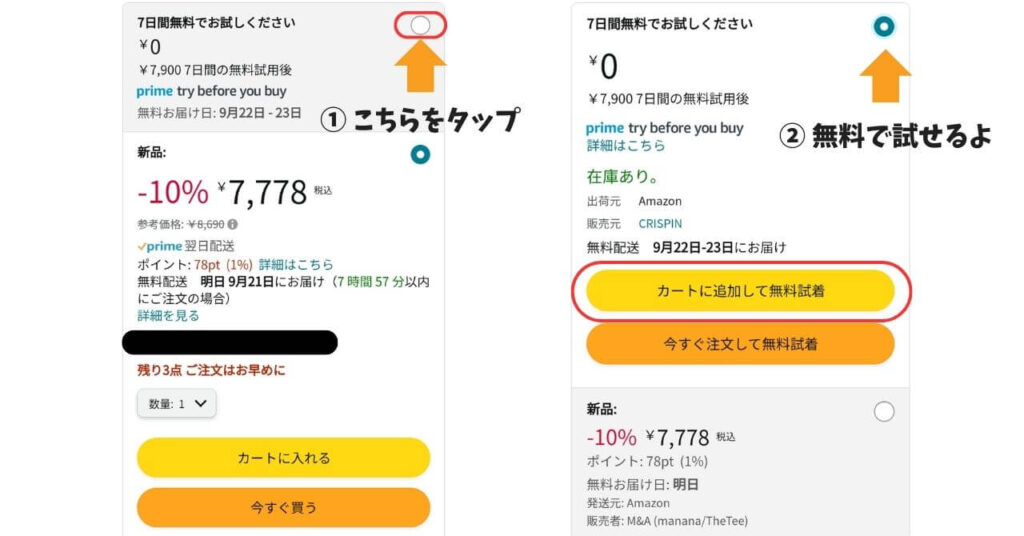
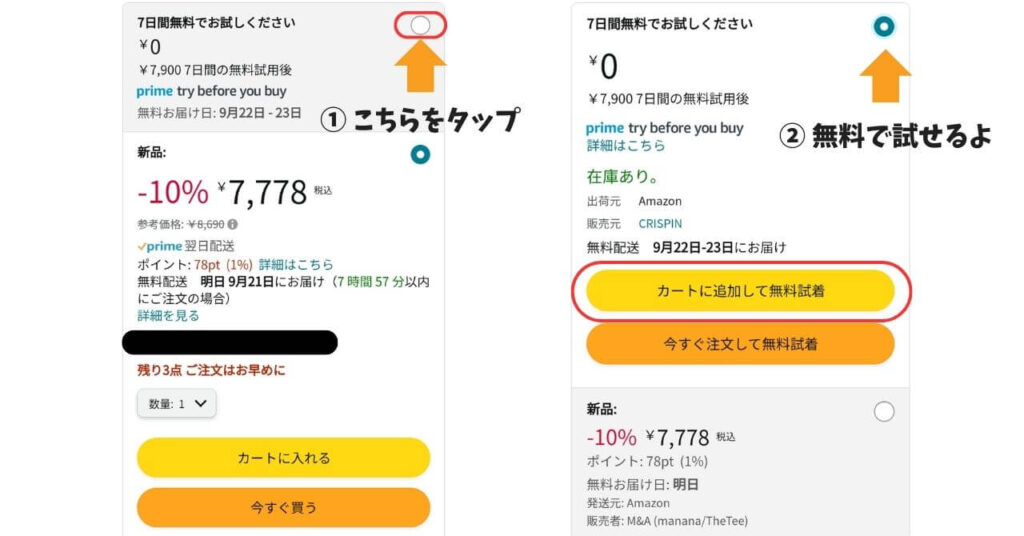
「Prime Try ~ 注文を行う」
を タップしたあと
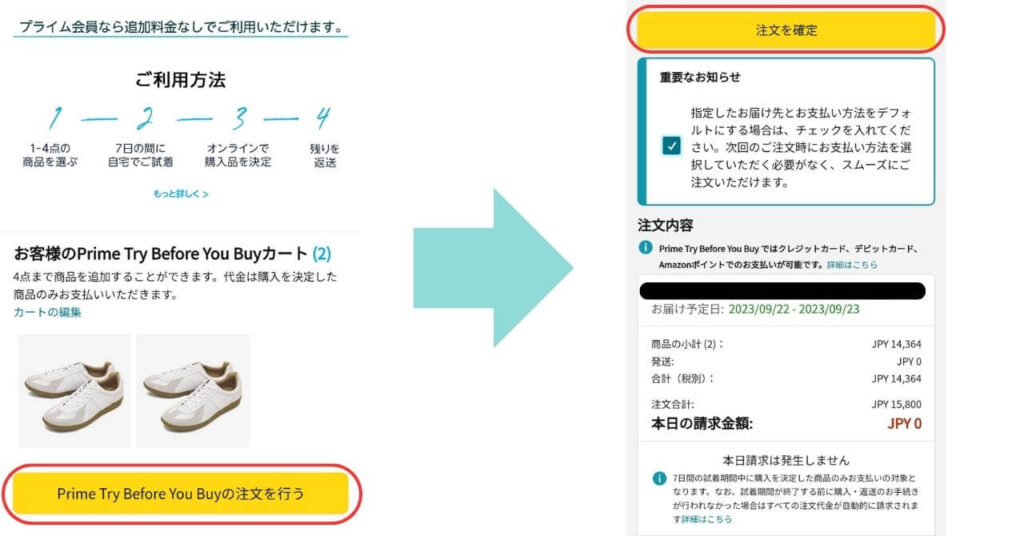
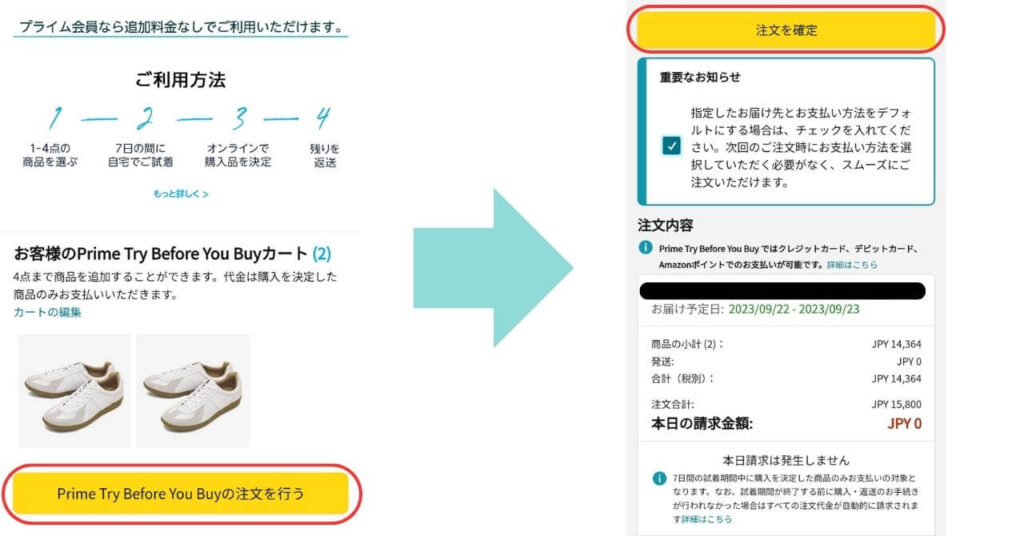
「注文を確定」をタップします。
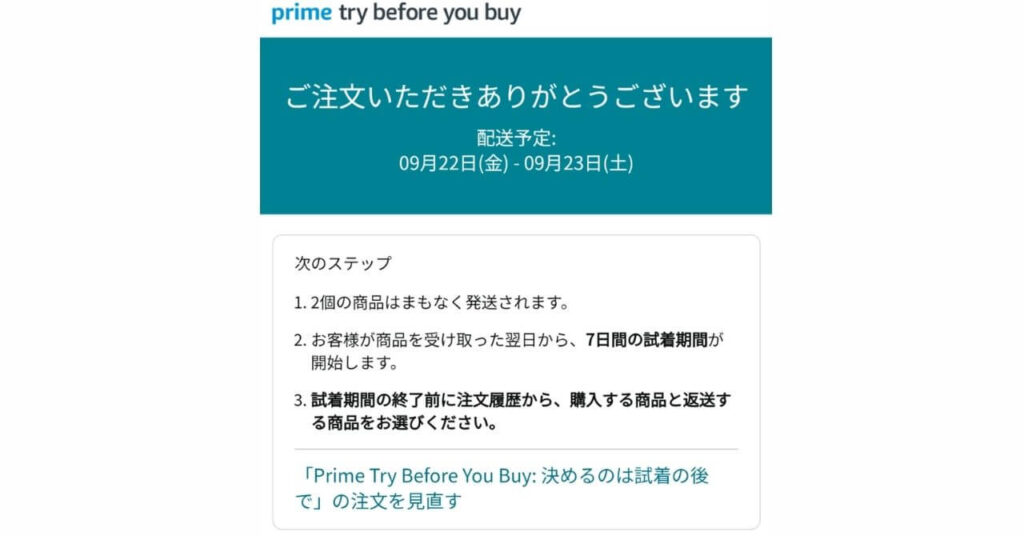
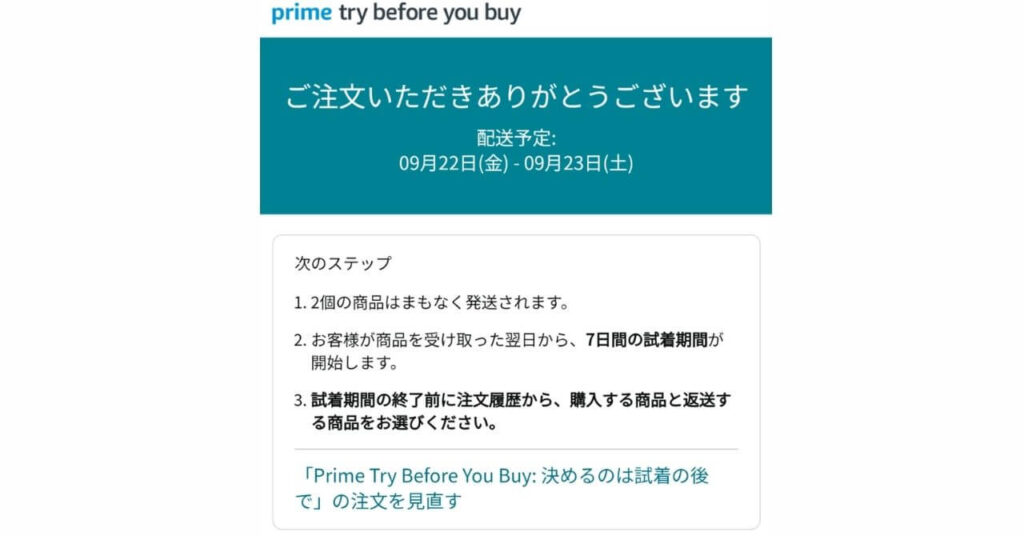
すると Amazon から
お褒めの言葉をいただけます。
これで注文完了です。
注文の流れはこのような感じになります。
次の章では受け取った商品を返品するところまでの解説です。
商品の受け取りから試着まで
数日後に商品が届きました。
てっきり段ボールで届くものだと思っていましたが、試着 初心者 の僕は紙袋で配送でした。


袋は返品するときに再利用するので、丁重に扱いましょう。


紙袋の中にはサイズ違いのジャーマントレーナーが 2セット入っています。


2ジャーマンです。
その他には次の 4点が入っていました。
- 簡易的な説明書
- 着払い用の送り状
- 返品時に必要な書類
- ハガキサイズのレシート
画像だと次のとおり。


進研ゼミ、春の特大号ですね。
説明書の内容は、簡易的な説明が書かれています。
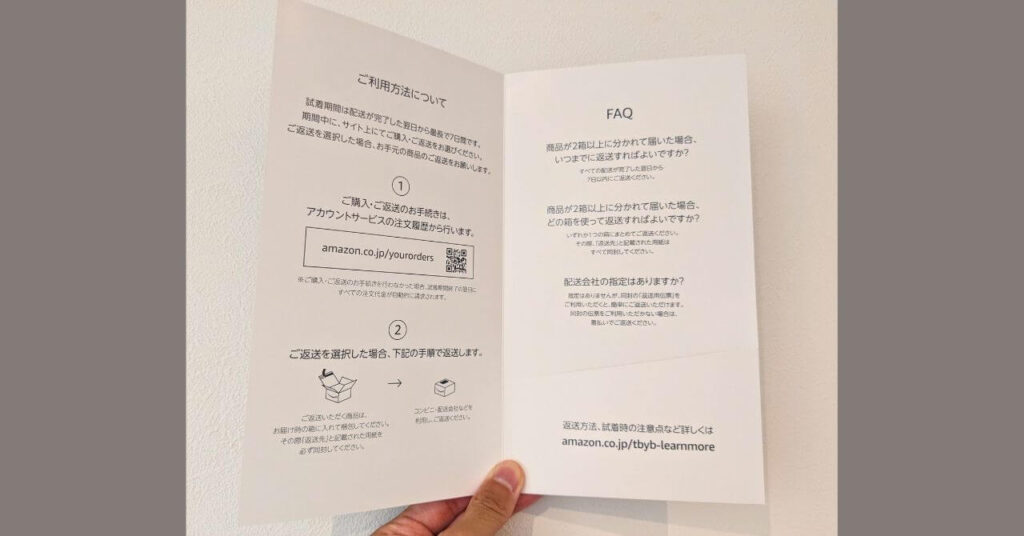
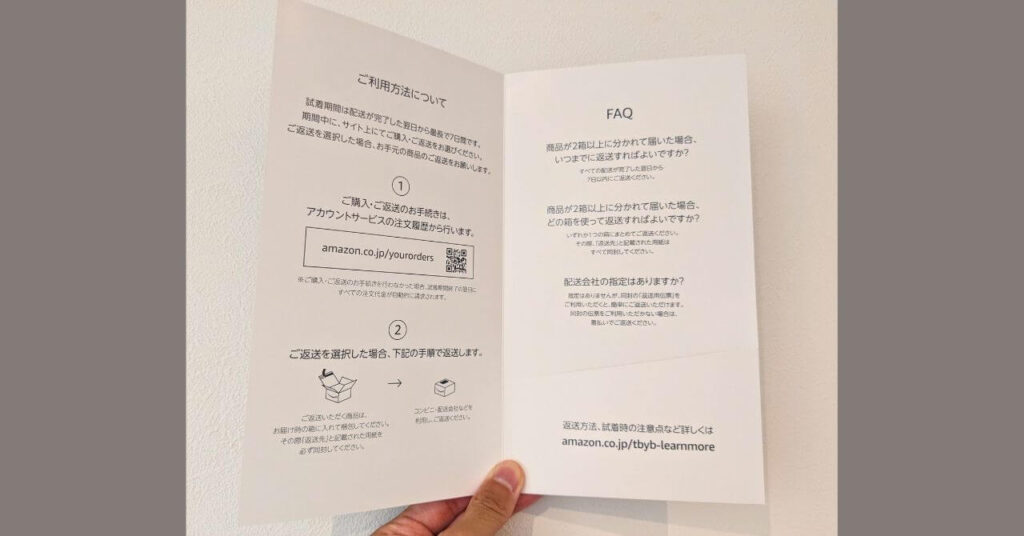
あなたは僕のブログを読んでいるので、こちらの説明書は ポイしてくれたらいいです。
試着してみた感想
せっかくなので試着してみました。
今回は 2つのサイズを用意しており、それが次のとおり。
- 42 [26.5 – 27.0] のサイズ
- 43 [27.0 – 27.5] のサイズ
結果としてサイズは、 42 のサイズが ぴったんこ カン★カン でした。
履いてみた感想としては、履き心地がよく、どんな服装にも合いそうな感じです。


カーゴパンツと履き比べた印象は次のとおり。


足元のアップはこんな感じです。


画像からわかるように、読者たちは声を揃えて次のようなことを考えていると思います。



ちょ ww いまけい氏 ww
タグ取り忘れててワロタww



それな www
これには海より深い理由があるのです。
なぜならタグを取り外してしまうと、返品ができなくなるから。


タグを付けたまま靴を履くことで、おっちょこちょいな可愛らしい一面 をアピールしようか迷いましたが、情報は正直に読者へ伝えることが大切です。
嬉しさのあまり、勢いよくタグを取り外さないように気をつけましょう。
ジャーマントレーナーの 購入 or 返却
今回ジャーマンを履いてリビングをテクテクと歩き、鏡の前で何度も見た結果、購入を辞退しました。
商品自体は少しも悪くなかったですが、めちゃくちゃ良かった訳でもなかったです。
恋愛で例えるなら、
「いい人なんだけど異性として見れない。」
という 一番キツい理由になります。
女性陣はこの理由で振るのはやめてくださいね。
やりきれないから。
すみません、話を戻します。
今回は購入に至りませんでしたが、これもまた運命の巡り合わせ。



実物を見れるって助かるなぁ。
と思いながら、2品とも返却することにしました。
ありがとうジャーマン。
これからも友達として よろしくお願いいたします。
返品の手続きから配送まで
この章では返品の手続きから配送までを解説します。
その方法が次のとおり。
Amazon ショップのアプリを開き
マイページのアイコンをタップ。
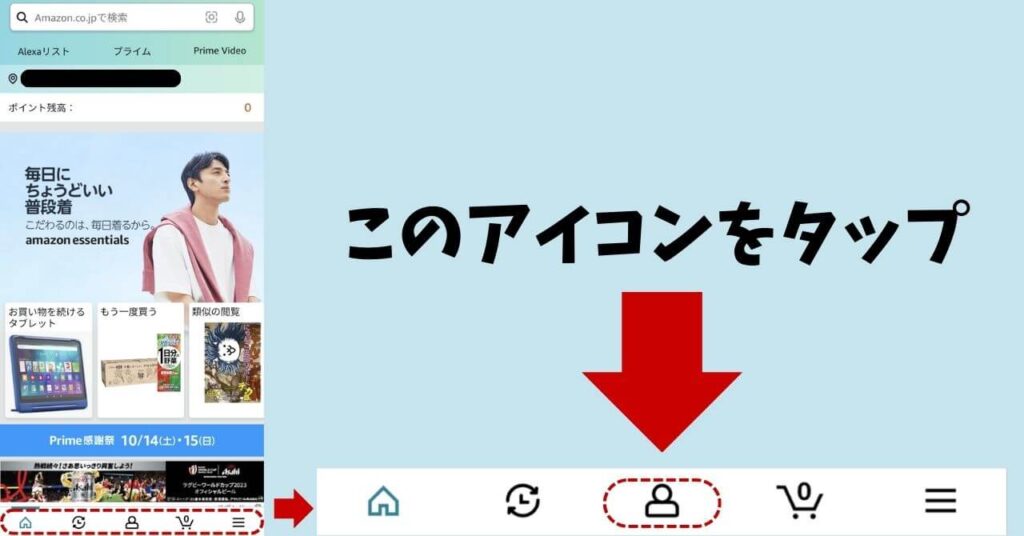
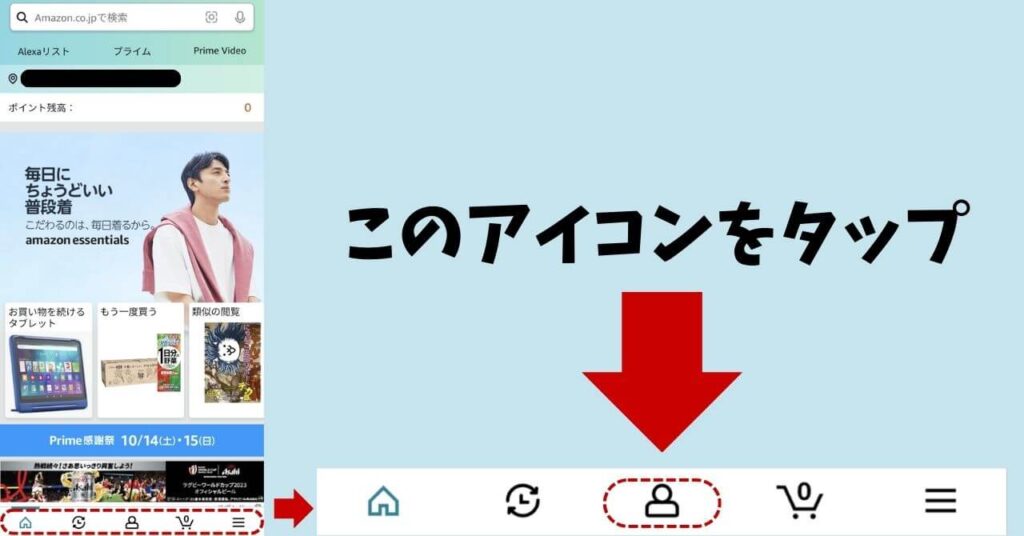
マイページに記載された
注文履歴をタップします。
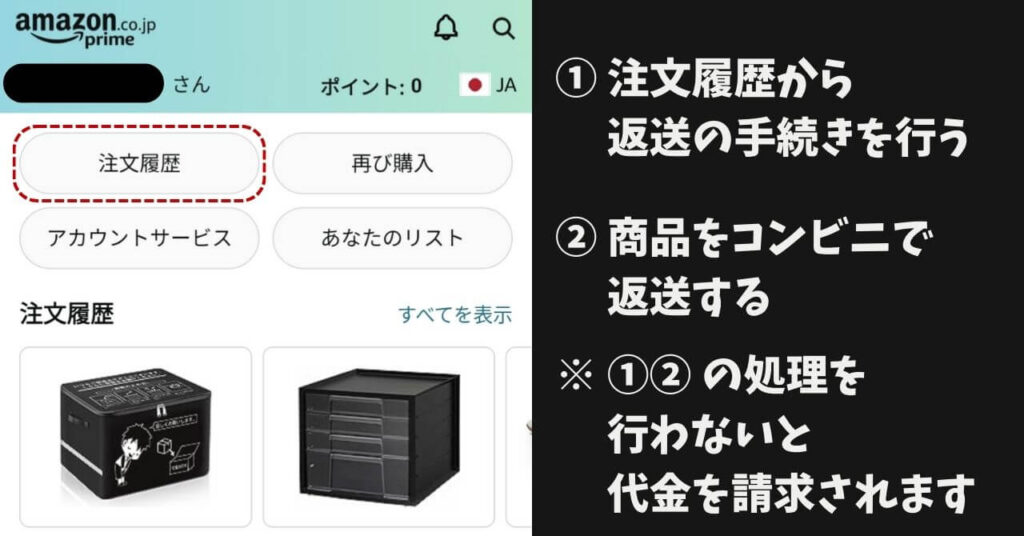
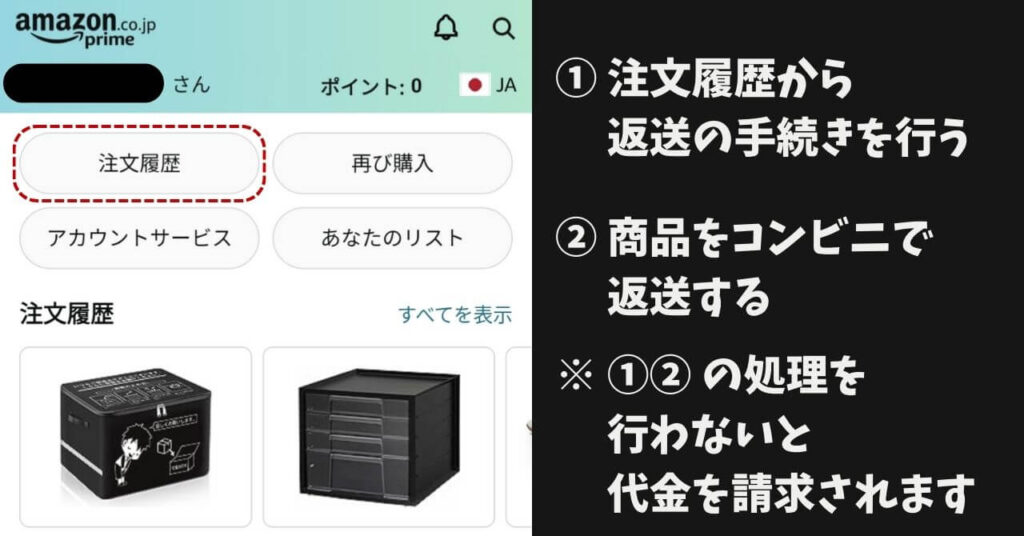
注文履歴の欄から
返送したい商品を見つけてタップ。
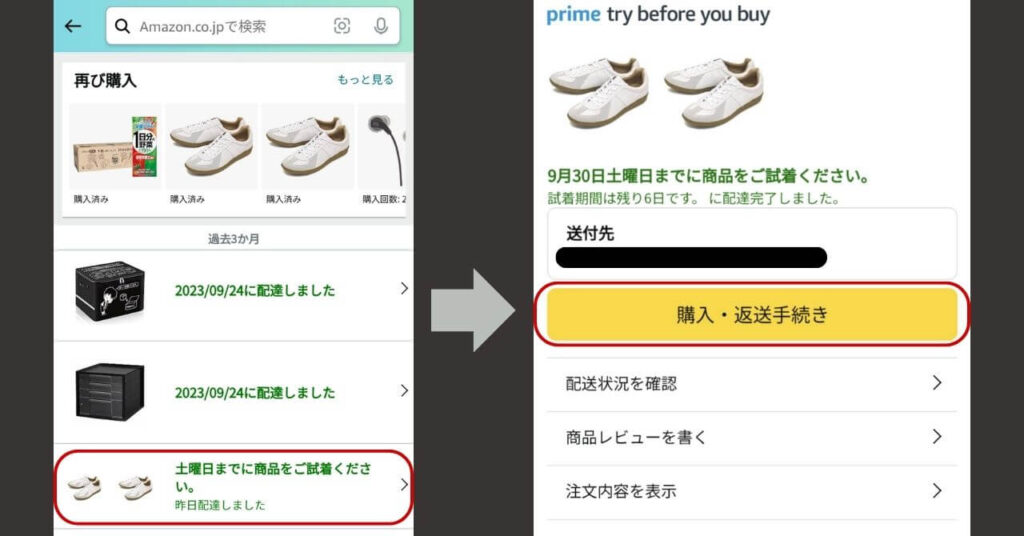
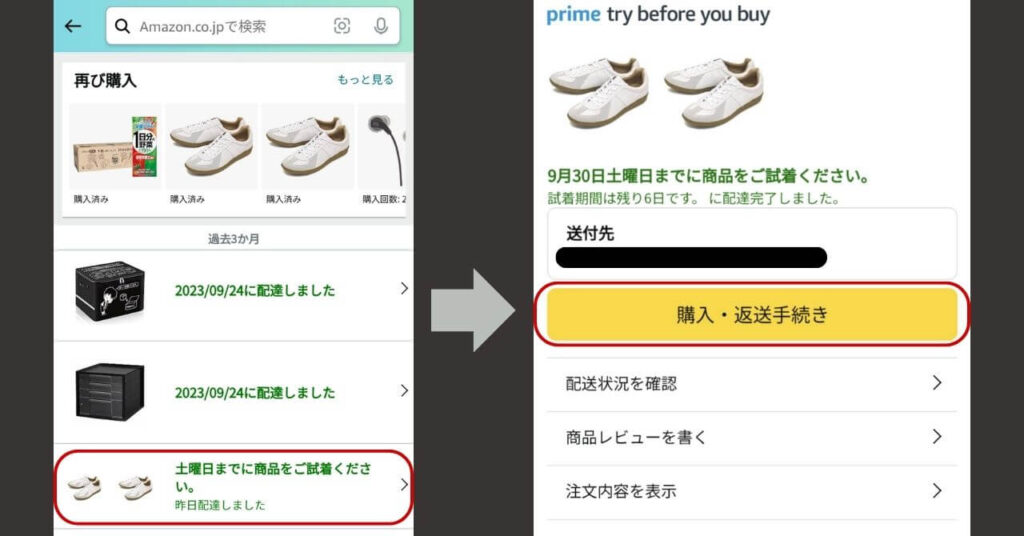
「購入・返送手続き」をタップです。
「返送」をタップ。
「返送」を選択後
返品の理由をタップします。
すべて選択を終えたら
小計が ¥0 と表示されているのを
ご確認ください。
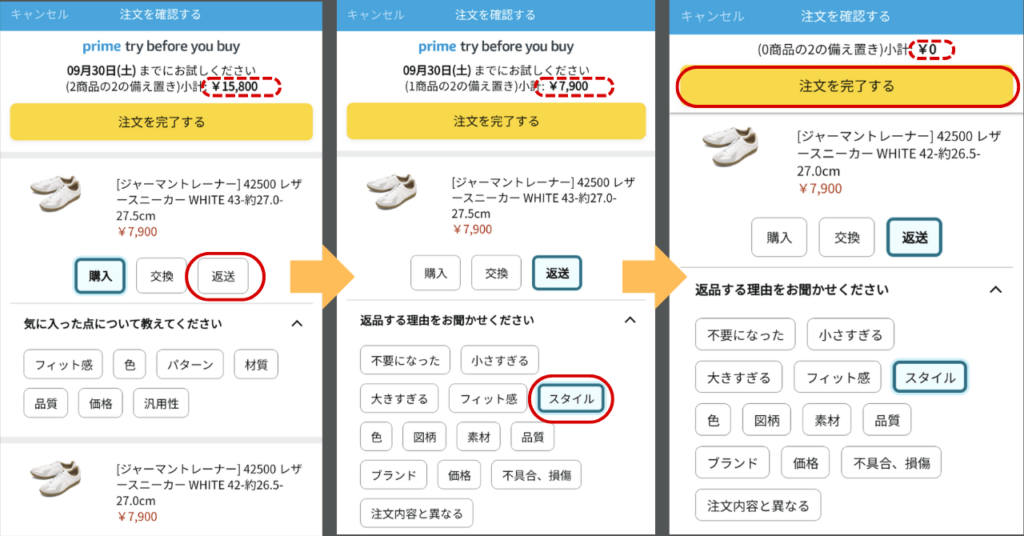
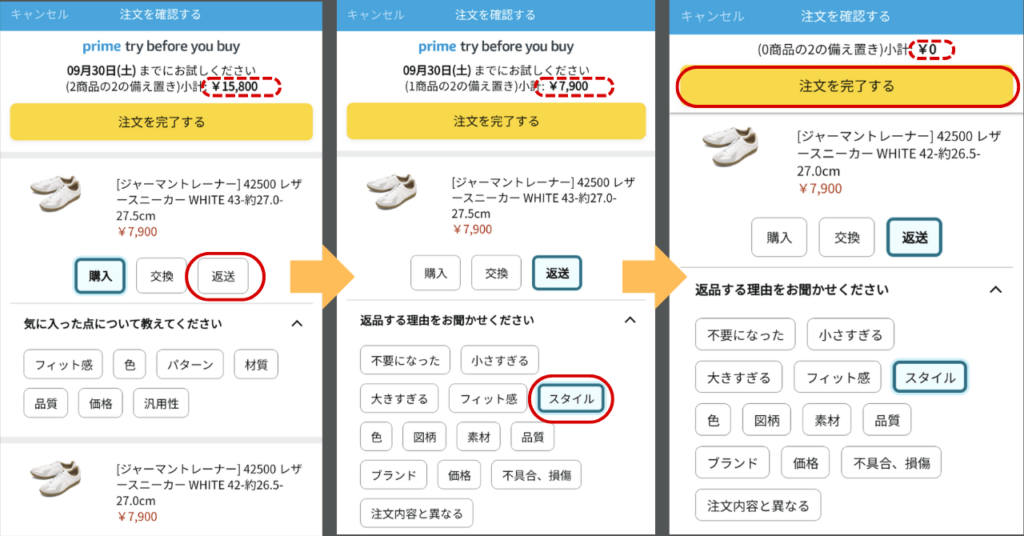
確認ができたら
「注文を完了する」をタップ。
内容に間違いが無ければ
「注文を完了する」をタップ。
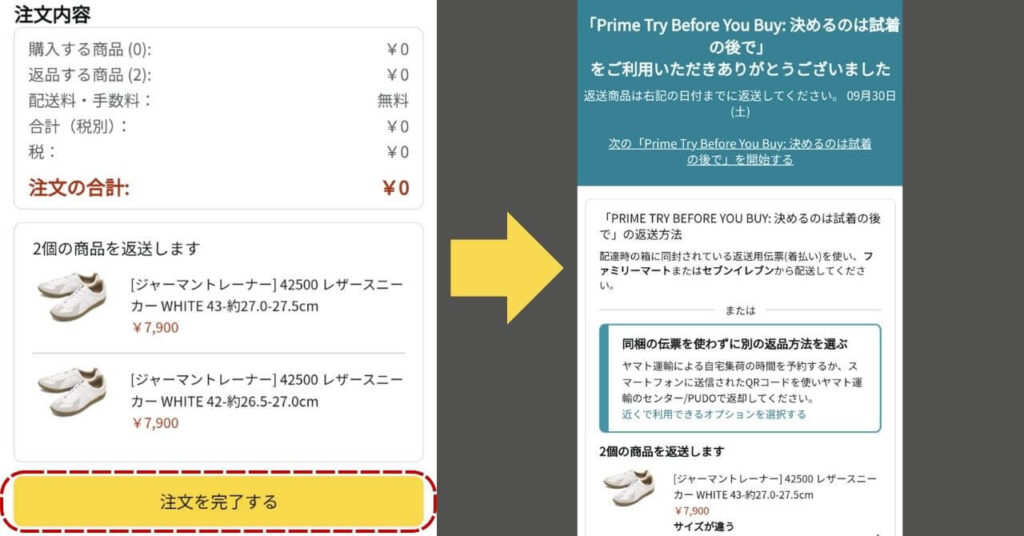
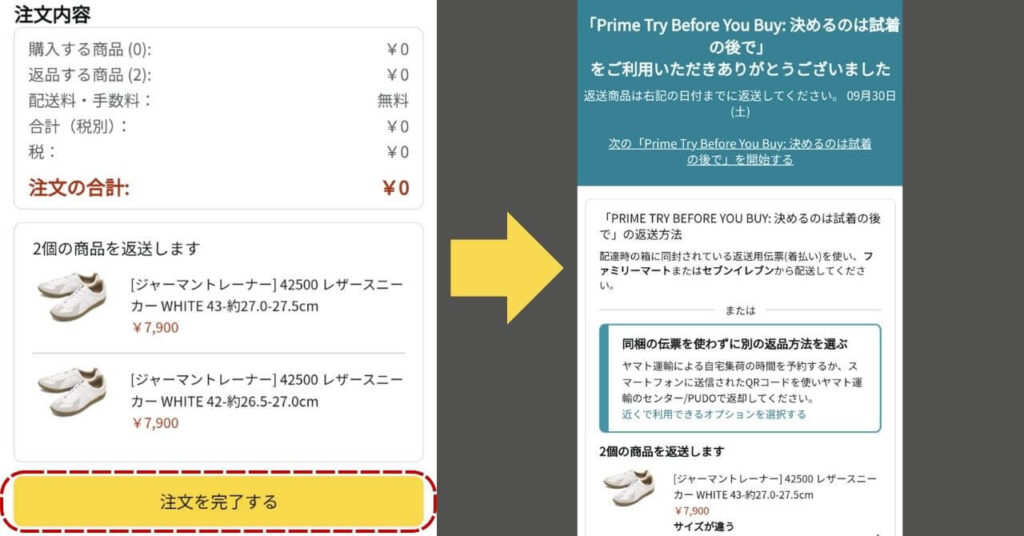
返送の期限を確認して
商品を Amazonへ届けます。
感謝の気持ちを忘れずに。
注文履歴を確認すると、
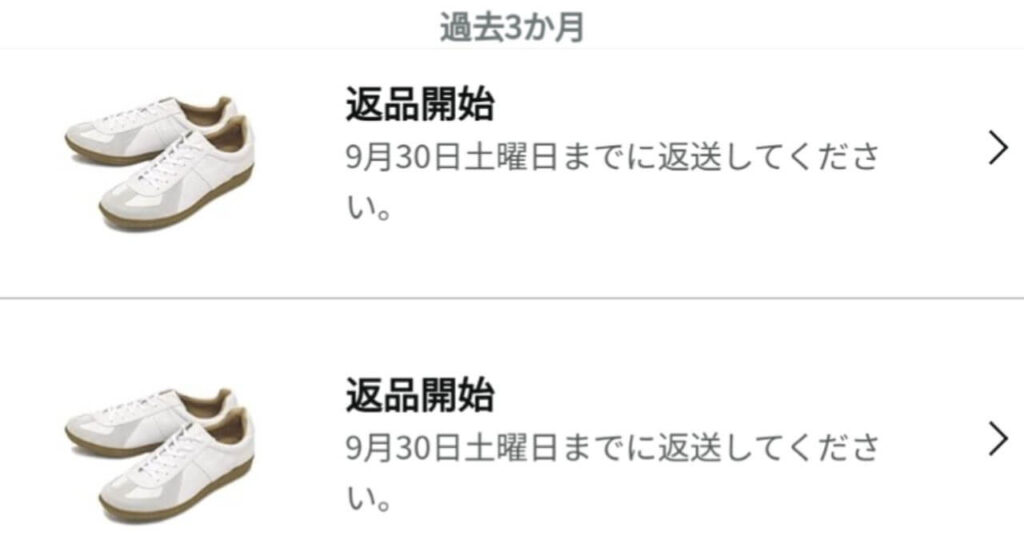
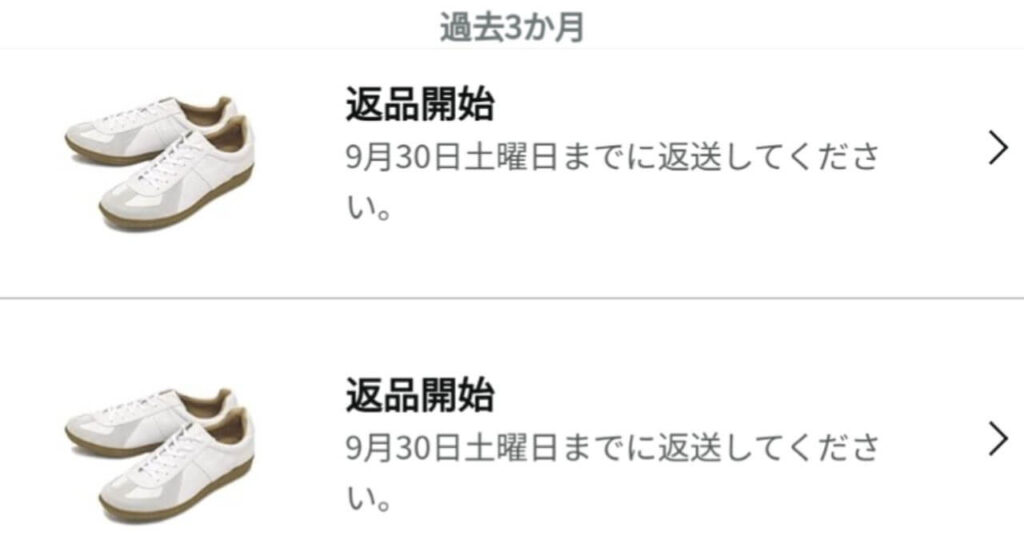
心なしか冷たい態度で
指示を出してきます。
ここまでが返品の手続きになります。
次の章では、みなさんお待ちかね。
商品を配送するやり方です。
配送の手順を解説
配送の手順もとてもかんたん。
ますは送り状を記入します。
送り状に記入することは次の 5項目です。
- 郵便番号
- 電話番号
- あなたの住所
- あなたの氏名
- 返送する商品名
記入箇所は、下記の画像でご確認ください。


記入が終わったら、商品が送られてきたときの紙袋を用意します。
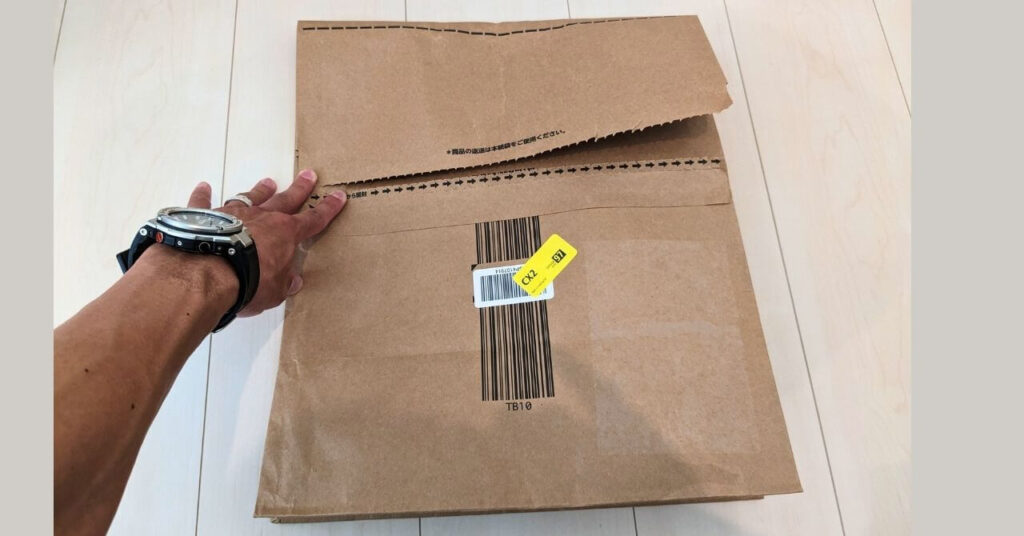
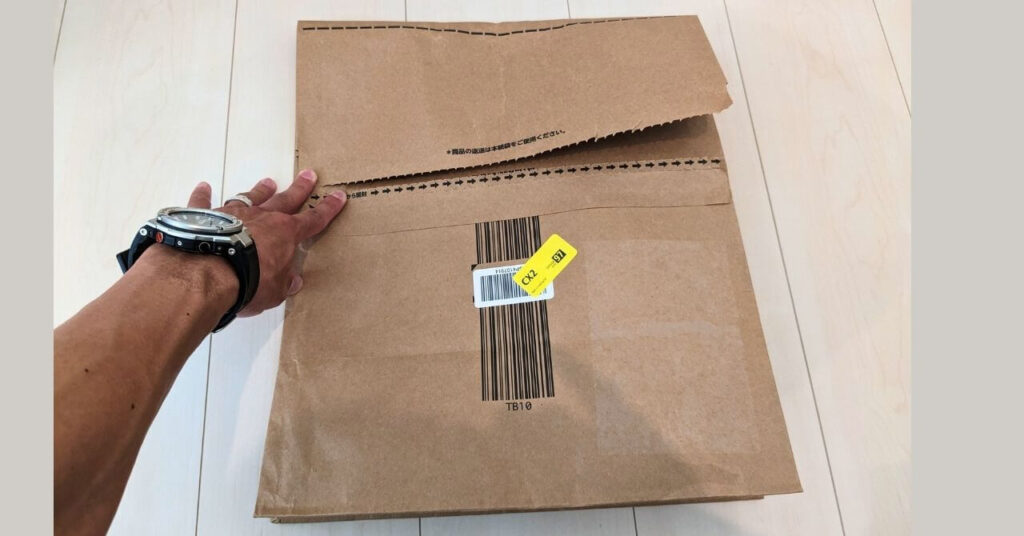
送り状を貼り付ける箇所に指定がなかったので、Amazonが張り付けていた箇所と同じところに張り付けておきました。
具体的な個所は、下記の画像をご確認ください。


送り状を貼り付けたら袋は完成です。
次は商品をもとの状態に戻しましょう。
みなさん、山の学習で習いましたよね。
小学 5年生の学びがここにきて役に立ちました。


商品を紙袋に入れたら、お次はこちらの書類。
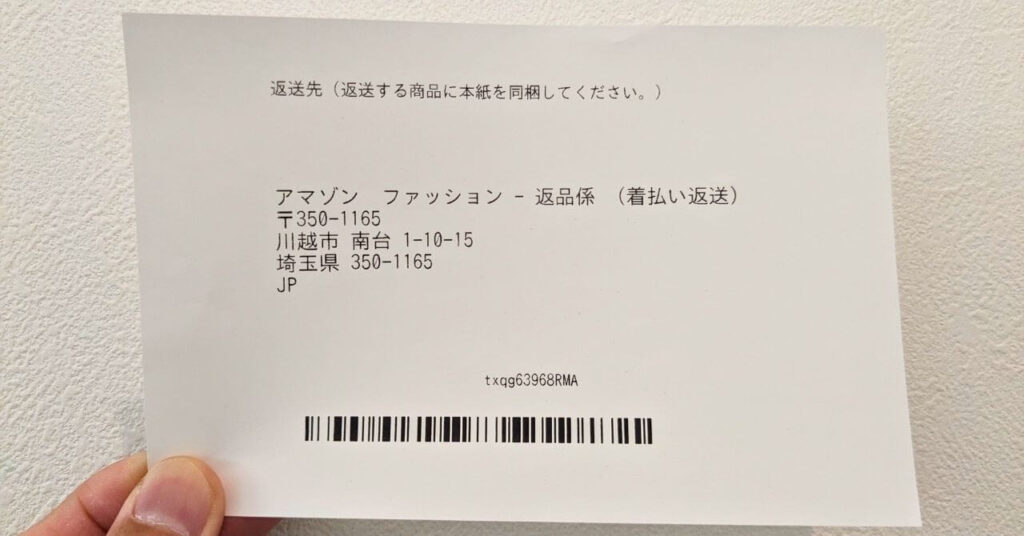
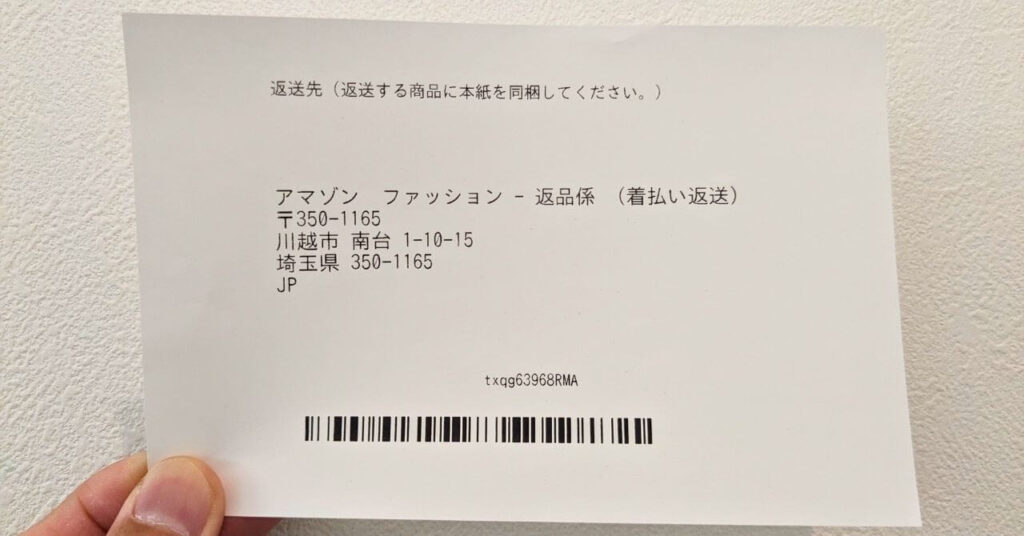
書類には、
と記載されているので、バッチリ従いましょう。
ちなみに同梱 [どうこん] とは、商品をまとめて 1つの荷物で送付する という意味です。
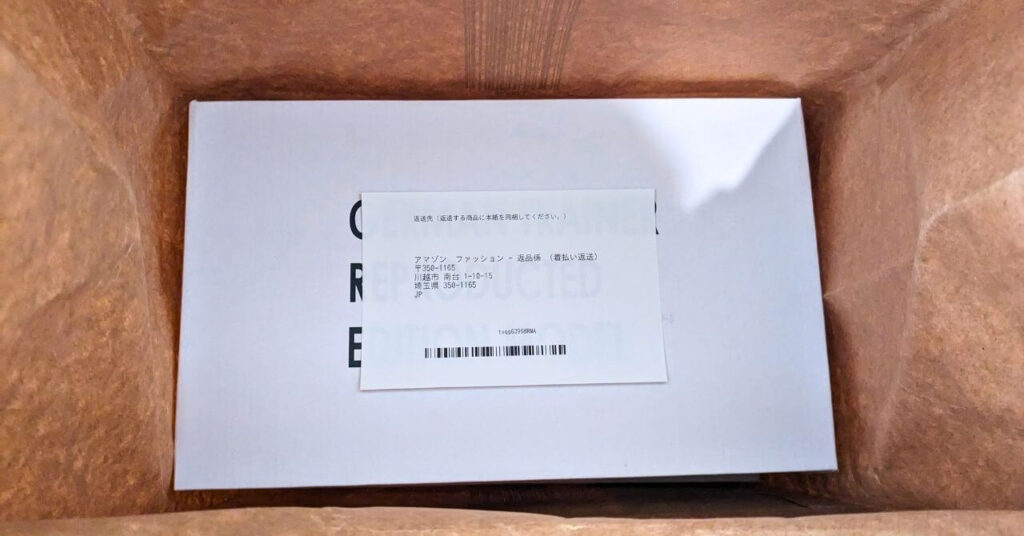
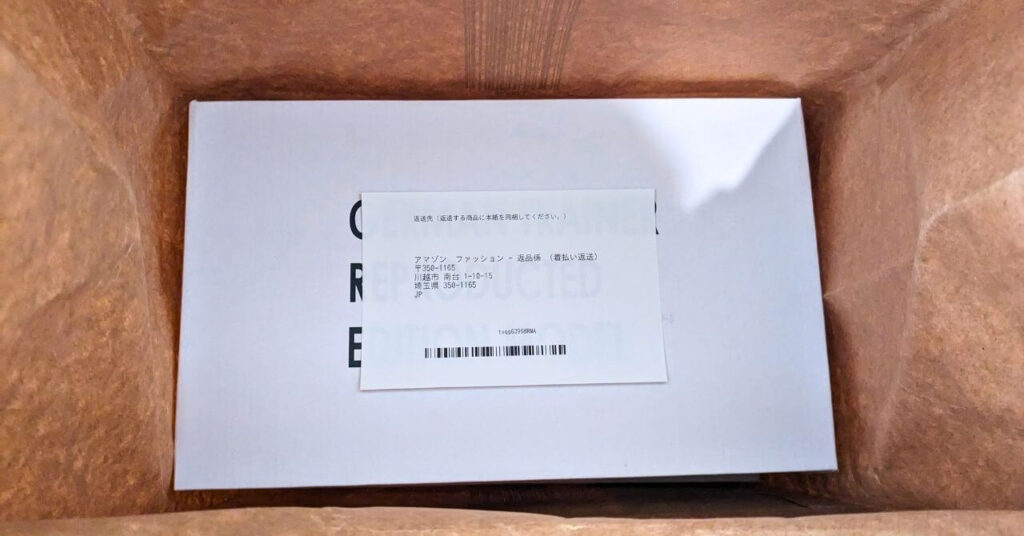
のり弁の如く、上にふんわりと乗せておきました。
これには Amazonの社員さんもニッコリです。
最後に白いテープを剥がして、紙袋を閉じましょう。
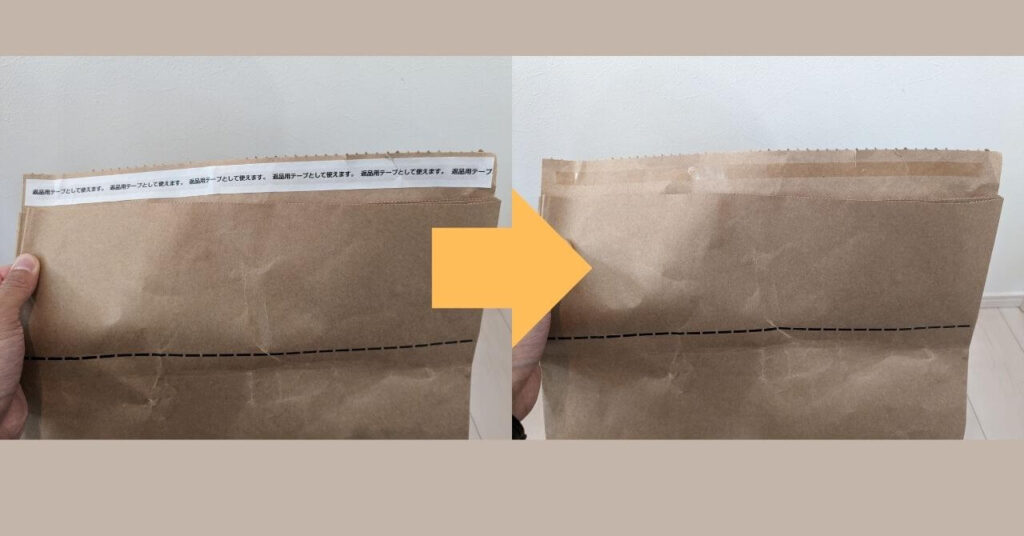
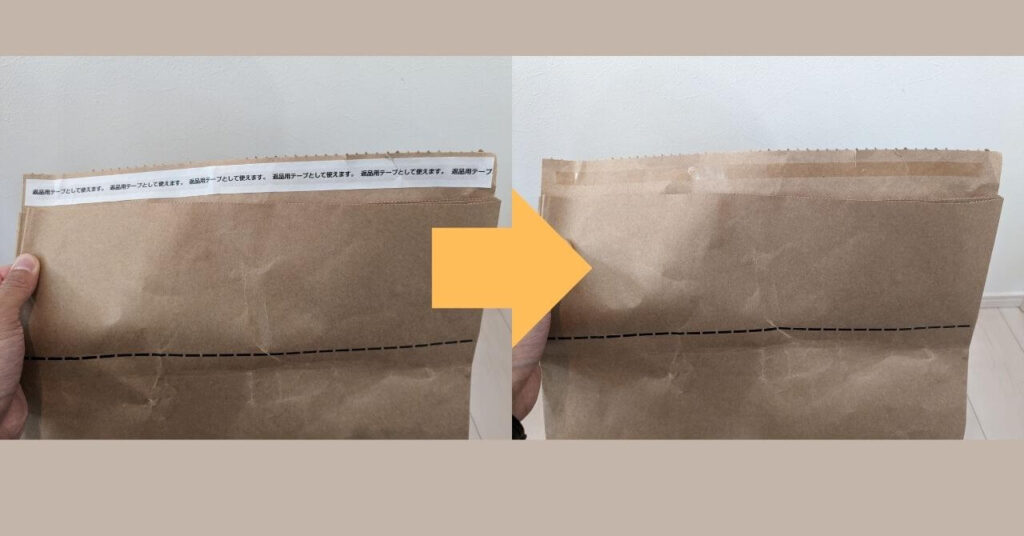
粘着力は結構強めです。
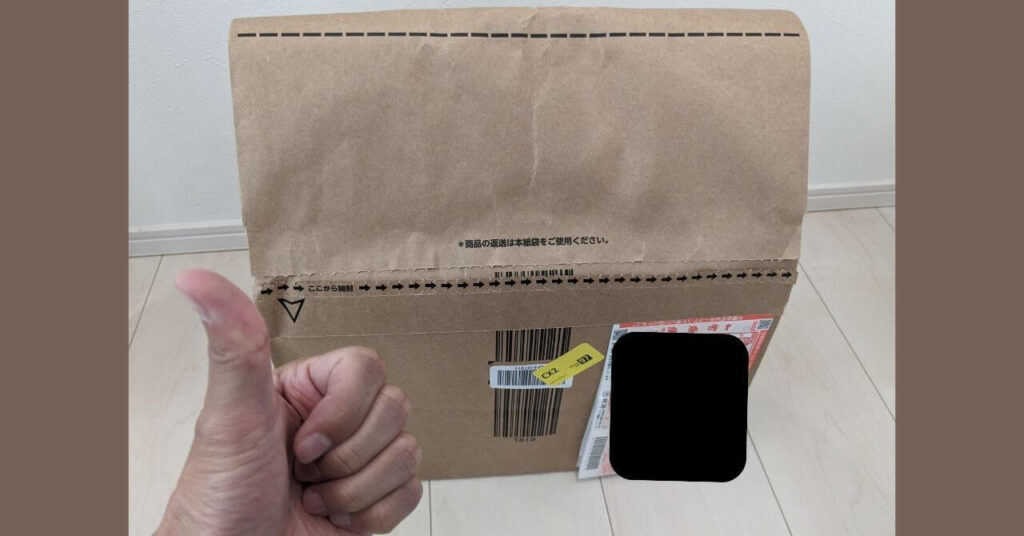
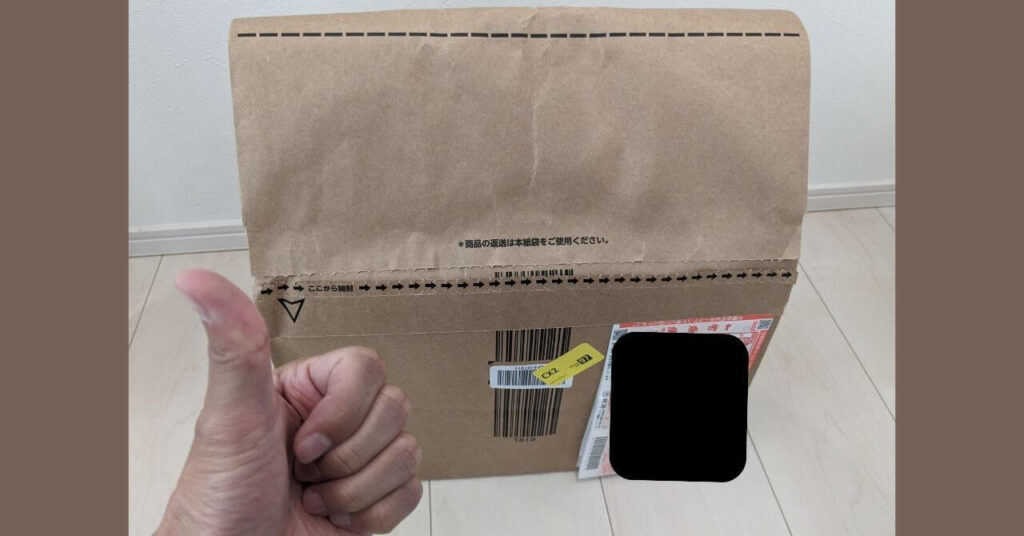
これにて完成。親指を立てずにはいられません。
いや、まてよ。何かが足りない。
あっ。これだ。


てーてってれー。
ねるねるねるね のような達成感を得て今度こそ完成。
お疲れさまでした。
以上の工程で荷造りは完璧です。
あとは最寄りのコンビニへ行き、


店員さんへ元気よく
「着払いでお願いします。」
と 伝えましょう。


お願いをしたあと、店員さんは紙袋の長さや重さを測りだします。
体感的に 5分ほど放置プレイをされますが、肉まんやアメリカンドッグを眺めながらしばらく待ちましょう。
しばらくすると支払いの手続きが完了し、0円と記載されたレシートと、


送り状の控えを渡されました。


本来なら 1,430円掛かるところが無料でした。
Amazon先輩、今回はすいません。
今後も感謝の気持ちを忘れずに、プライム会員の年貢を納め続けていく所存です。
注文履歴から再確認
後日、注文履歴から確認してみたところ、「返品完了」と表示されていました。
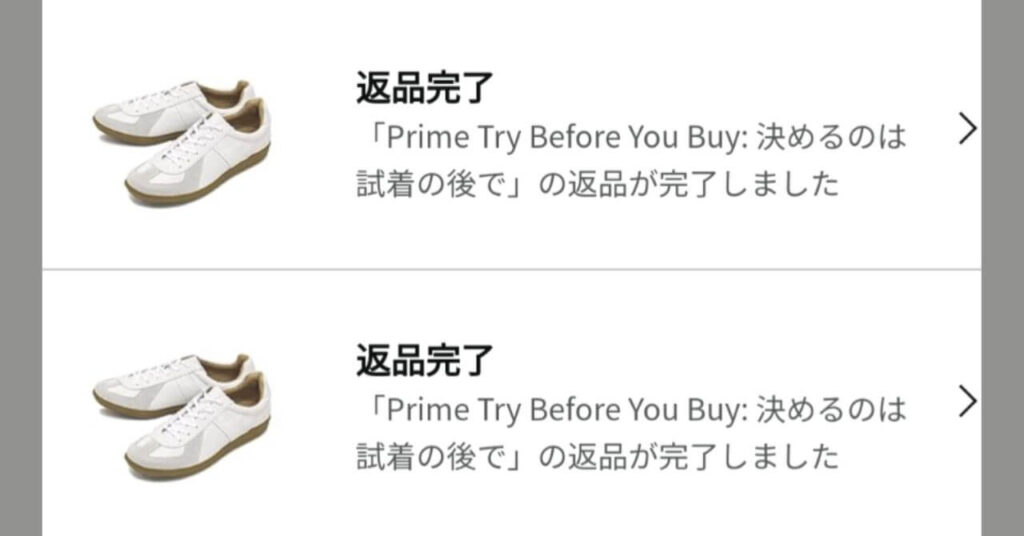
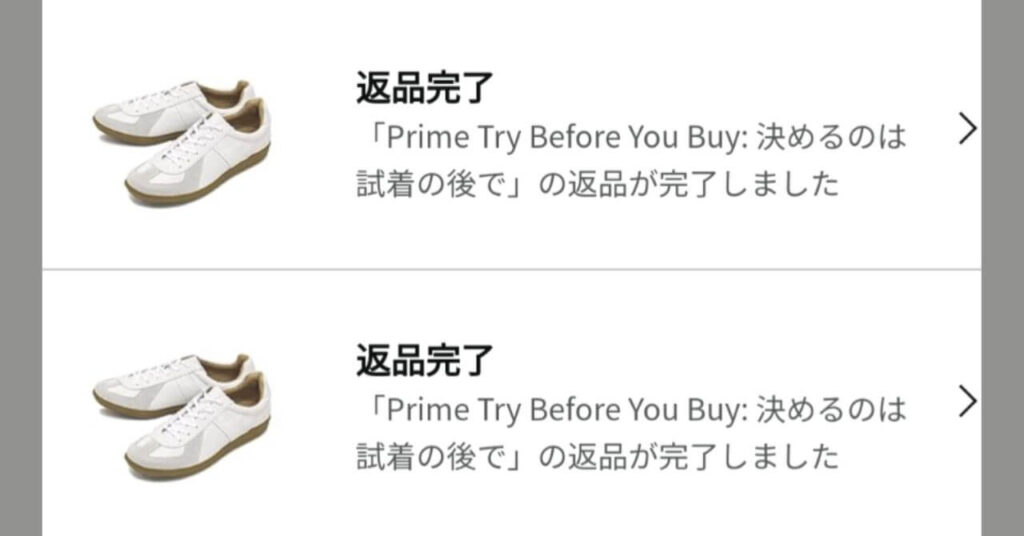
手続きの状況が確認できると安心しますね。
返送する時に気を付けること
今回わかった今更なことですが、宅配の手続きには時間が掛かるということ。
なので、できるだけコンビニが混まない時間に利用しましょう。
参考になるかわかりませんが、僕が 15時半ごろに伺ったときは比較的空いていました。
おそらく朝一に配達をお願いをした場合、もれなく全員が不幸せになりそうなので控えるようにします。
アクションプラン
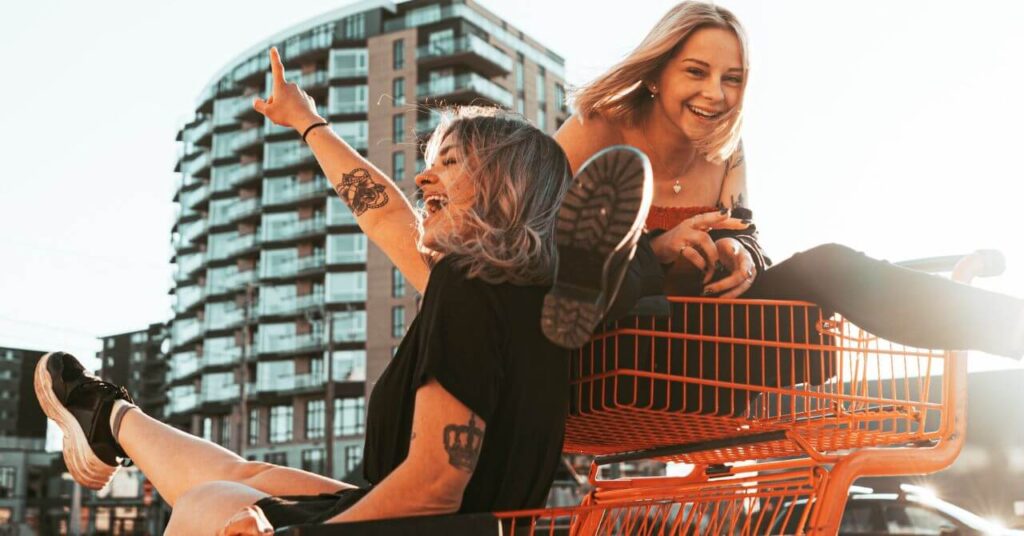
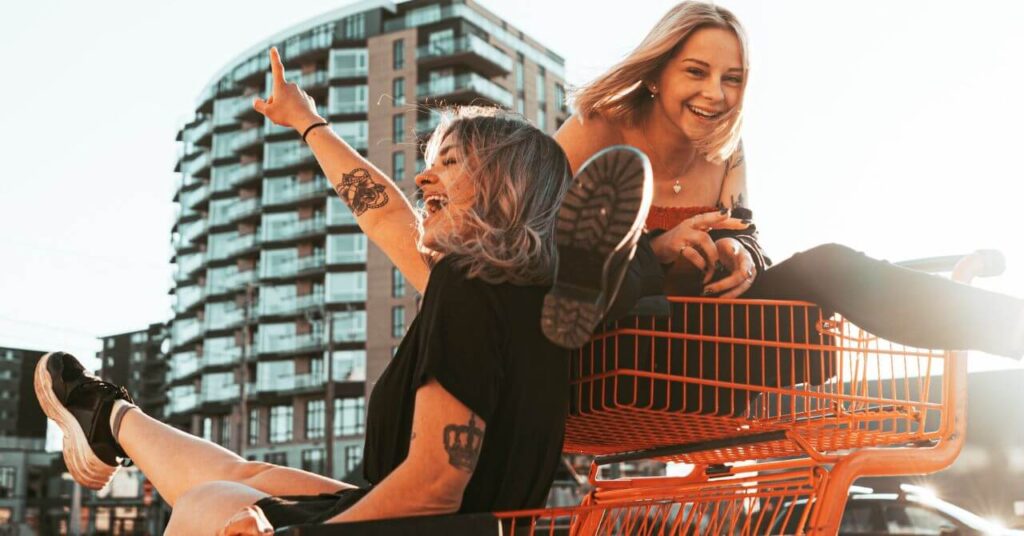
本日のアクションプランはこちらです。
同じ商品をサイズ違いで注文してみる
特にシューズの履き比べ。
通販なのにサイズ間違いが起こりません。
返品手続きもかんたんなのでぜひお試しくださいませ。
これからのあなたは、周りの目やお店の雰囲気に呑まれる心配がなくなります。
あなたの好きなタイミングで試着を楽しみ、納得したうえで買い物を楽しんでいきましょう。
本日も最後まで読んでくださり、ありがとうございました。
これからもあなたの役に立つ記事を取り揃えていきますので、よろしくお願いいたします。



コメント